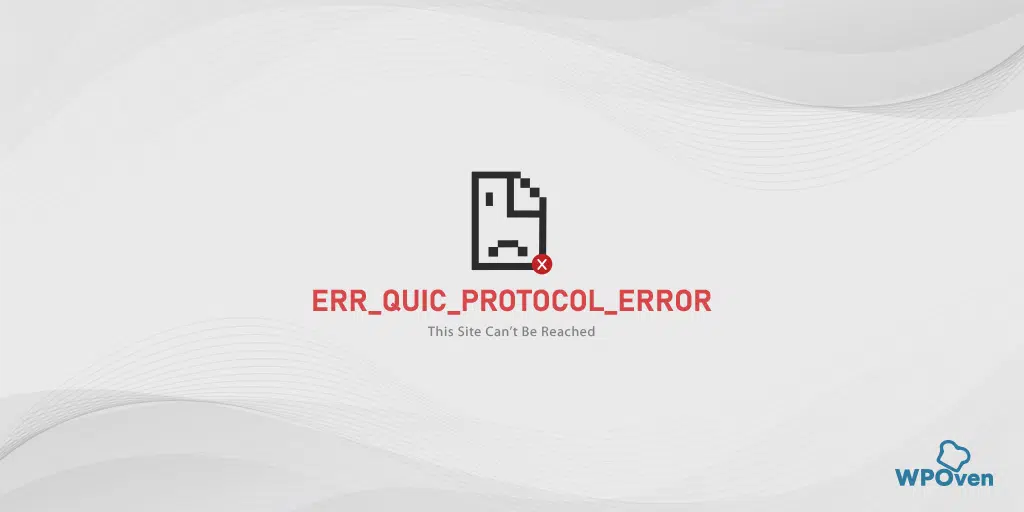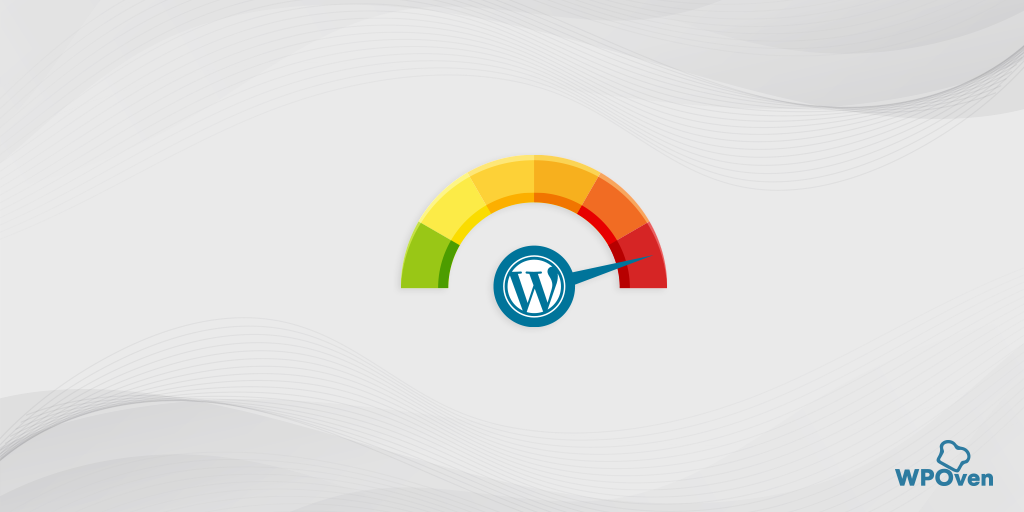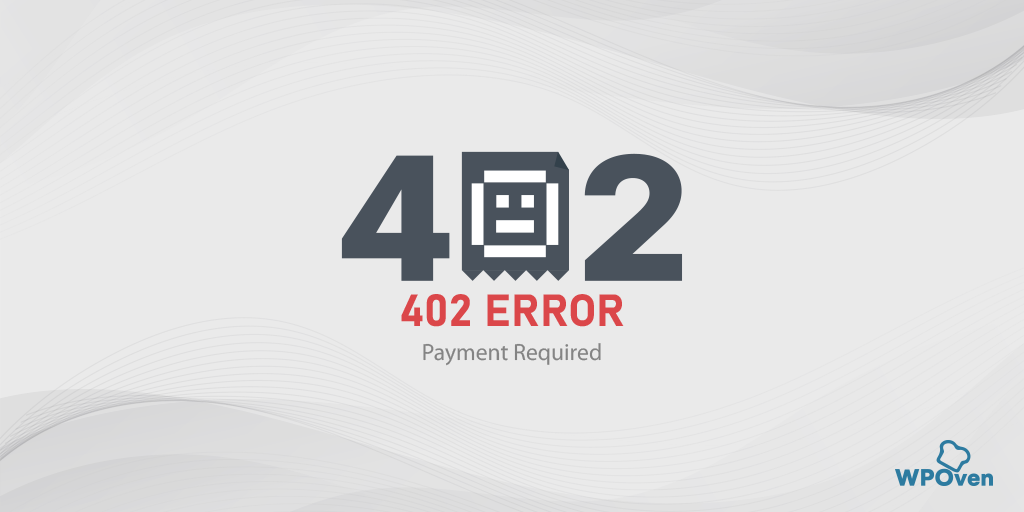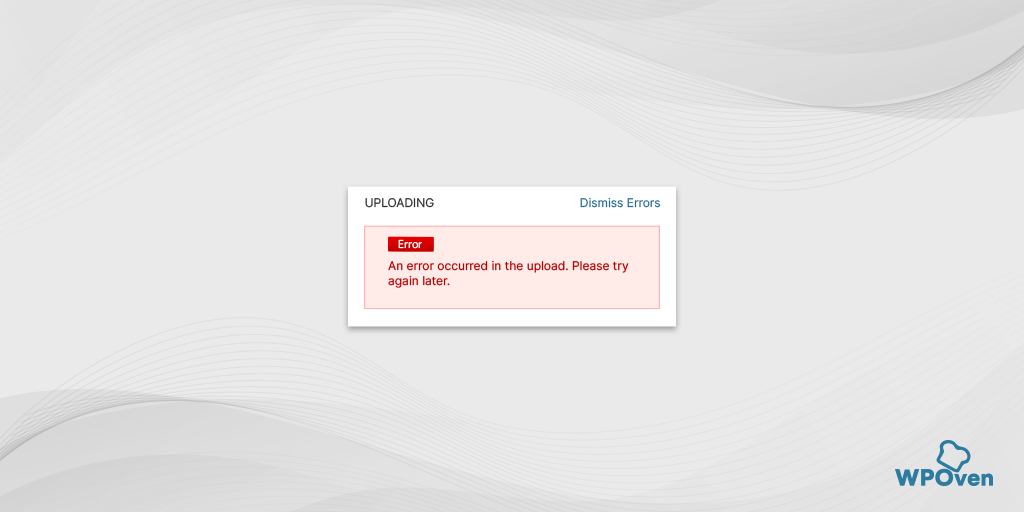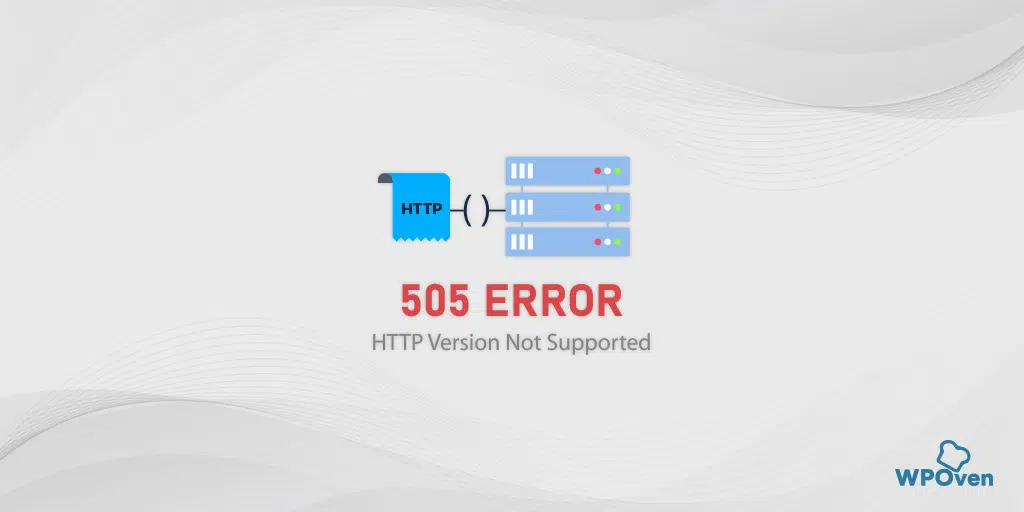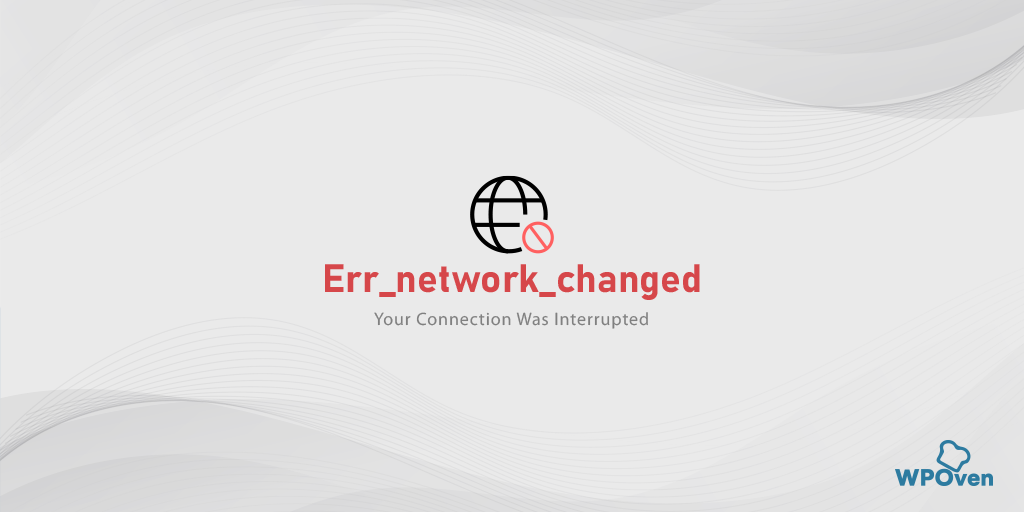Jak naprawić błąd ERR_HTTP2_PROTOCOL_ERROR? (10 metod)
Opublikowany: 2023-11-02Oprócz różnych zalet protokołu HTTP/2, takich jak szybsze i bezpieczniejsze strony internetowe, istnieje również jego wada. Gdy napotkasz błąd „ERR_HTTP2_PROTOCOL_ERROR”, nie będziesz mieć dostępu do swoich ulubionych stron internetowych.
Ale oto dobra część: możesz łatwo naprawić błąd „ERR_HTTP2_PROTOCOL_ERROR”, stosując proste metody. Niezależnie od tego, czy spróbujesz rozwiązać ten problem z poziomu przeglądarki, czy z poziomu urządzenia, zapewniamy kompletne instrukcje rozwiązywania problemów, dzięki którym ten komunikat o błędzie nie będzie już więcej wyświetlany.
Oprócz tego staramy się w bardzo prosty i kompleksowy sposób omówić wszystkie aspekty związane z „ERR_HTTP2_PROTOCOL_ERROR”, w tym jego znaczenie i przyczyny.
Bądź więc czujny i czytaj ten artykuł do końca.
Co oznacza ERR_HTTP2_PROTOCOL_ERROR?
Błąd err_http2_protocol_error oznacza, że podczas komunikacji klient-serwer wystąpił problem z protokołem HTTP/2.
Ogólnie rzecz biorąc, HTTP/2 to nowoczesna wersja protokołu Hypertext Transfer Protocol (HTTP), który służy do przesyłania danych przez Internet. Ten błąd zwykle występuje, gdy występuje awaria lub problem w komunikacji HTTP/2 między serwerem internetowym a przeglądarką.
Jest to błąd, który może wystąpić zarówno po stronie klienta, jak i serwera. Dokładna przyczyna może być różna, ale może to być spowodowane problemami, takimi jak błędna konfiguracja na serwerze, niezgodne ustawienia, problemy z siecią itp.
Przeczytaj: Kompletny przewodnik na temat migracji HTTP do HTTPS w WordPress
Co powoduje błąd ERR_HTTP2_PROTOCOL_ERROR?
ERR_HTTP2_PROTOCOL_ERROR zwykle występuje, gdy podczas żądania internetowego występuje problem z protokołem HTTP/2. Oto kilka typowych przyczyn tego błędu:
- Problemy z błędną konfiguracją lub niezgodnością serwera:
- Serwer internetowy, do którego próbujesz uzyskać dostęp, może nie być poprawnie skonfigurowany do obsługi protokołu HTTP/2 lub może występować problem ze zgodnością między przeglądarką a serwerem.
- Problemy z siecią:
- Problemy z siecią, takie jak utrata pakietów, duże opóźnienia lub słabe połączenie internetowe, mogą powodować awarię protokołu HTTP/2 i wyzwolenie tego błędu.
- Zakłócenia zapory sieciowej lub programu antywirusowego:
- Zapory sieciowe lub programy antywirusowe mogą blokować lub zakłócać protokół HTTP/2, co prowadzi do błędu
ERR_HTTP2_PROTOCOL_ERROR.
- Zapory sieciowe lub programy antywirusowe mogą blokować lub zakłócać protokół HTTP/2, co prowadzi do błędu
- Pamięć podręczna przeglądarki lub pliki cookie:
- Uszkodzona pamięć podręczna przeglądarki lub pliki cookie mogą czasami powodować problemy z protokołem HTTP/2 i powodować ten błąd.
- Rozszerzenia przeglądarki:
- Określone rozszerzenia lub dodatki przeglądarki mogą powodować konflikt z protokołem HTTP/2, powodując wystąpienie błędu.
- Przestarzała przeglądarka:
- Korzystanie z przestarzałej lub niezgodnej wersji przeglądarki internetowej może wywołać ten błąd, ponieważ starsze wersje mogą nie w pełni obsługiwać protokół HTTP/2.
- Problemy z witryną:
- Witryna, do której próbujesz uzyskać dostęp, może mieć problemy z implementacją lub konfiguracją protokołu HTTP/2.
Jak widać, może być wiele przyczyn powodujących błąd ERR_HTTP2_PROTOCOL_ERROR . Na szczęście istnieje kilka bardzo pomocnych metod rozwiązywania problemów, które mogą naprawić ten błąd.
Jak naprawić błąd ERR_HTTP2_PROTOCOL_ERROR we wszystkich przeglądarkach?
Za każdym razem, gdy wystąpi błąd, pierwszym krokiem, który należy podjąć, jest zidentyfikowanie dokładnego źródła lub przyczyny błędu. Następnie wykonaj odpowiednie kroki rozwiązywania problemów.
Zanim jednak zagłębimy się w solidne metody rozwiązywania problemów, powinieneś najpierw wypróbować kilka podstawowych, takich jak odświeżenie strony internetowej (ponieważ przyczyną może być tymczasowe przestoje witryny) lub dostęp do witryny za pomocą innej przeglądarki (w przypadku, gdy bieżąca przeglądarka powoduje problemy) .
Jeśli błąd nadal występuje, zastosuj poniższe metody rozwiązywania problemów.
1. Spróbuj uzyskać dostęp do witryny w trybie incognito
Za każdym razem, gdy odwiedzasz witrynę, Twoja przeglądarka ma tendencję do przechowywania informacji o tej konkretnej witrynie w postaci danych buforowanych. Umożliwia to szybsze ładowanie bez opóźnień, poprawiając wygodę użytkownika.
Jednak z tego powodu możesz nie chcieć całkowicie wyczyścić pamięci podręcznej przeglądarki. Zamiast tego lepiej byłoby uzyskać dostęp do witryny w trybie incognito.
W przeglądarce Google Chrome kliknij Ctrl + Shift + N lub wybierz element w menu przeglądarki. Następnie sprawdź, czy ta sama witryna, w której regularnie pojawiają się komunikaty o błędach, otwiera się poprawnie.
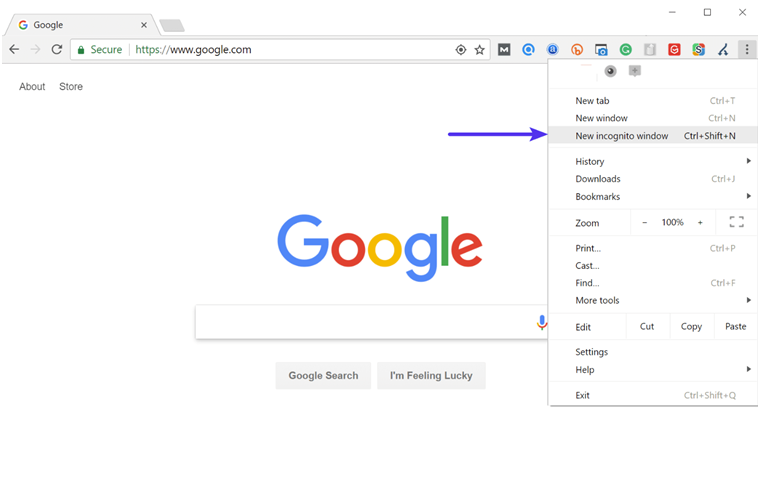
Jeśli się otworzy i wszystko działa, wypróbuj następujące alternatywne metody.
2. Wyczyść pamięć podręczną przeglądarki
Ponieważ błąd ERR_HTTP2_PROTOCOL_ERROR nie jest specyficzny dla konkretnej przeglądarki, może wystąpić w dowolnej przeglądarce, z której korzystasz.
Ponieważ istnieje wiele przeglądarek, na tym blogu omówimy tylko niektóre z popularnych przeglądarek.
Err_http2_protocol_erorr poprawka do Chrome
Ponieważ Chrome ma największy udział w przeglądarkach, większość użytkowników Internetu musi wiedzieć, jak naprawić tego typu błędy. Jedną z początkowych metod, które możesz zastosować, jest usunięcie pamięci podręcznej przeglądarki Chrome, wykonując następujące kroki:
W przeglądarce Chrome wybierz Ustawienia > Prywatność i bezpieczeństwo > Wyczyść dane przeglądania > Możesz odznaczyć Historię przeglądania i zezwolić na sprawdzanie plików cookie i innych danych witryn, a także obrazów z pamięci podręcznej > Wyczyść dane .
Alternatywnie możesz wpisać ten adres bezpośrednio w przeglądarce Chrome: chrome://settings/privacy. Nastąpi przejście do ustawień prywatności, gdzie możesz kliknąć „ Wyczyść dane przeglądania ”.
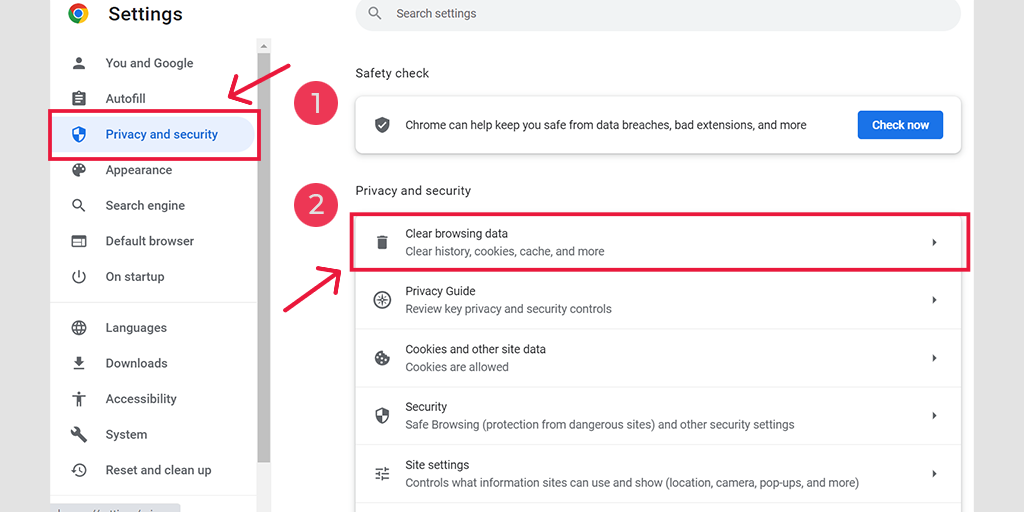
W wyskakującym oknie zobaczysz wiele innych opcji, ale musisz wybrać w następujący sposób:
- Wybierz zakres czasu jako „Cały czas”.
- Wybierz pliki cookie i inne dane witryny, a także obrazy pamięci podręcznej (możesz także wybrać historię przeglądania)
- Kliknij przycisk Wyczyść dane.
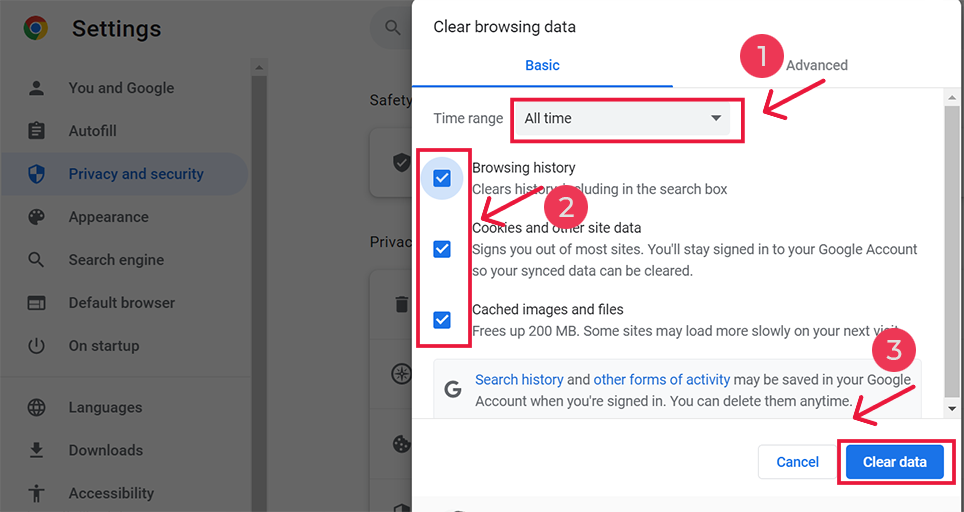
W przypadku poprawki na Androida err_http2_protocol_error
Uruchom aplikację Chrome na telefonie komórkowym z Androidem, a następnie, aby naprawić ten błąd, kliknij Więcej > Ustawienia.

Następnie kliknij Prywatność i bezpieczeństwo > Wyczyść dane przeglądania.
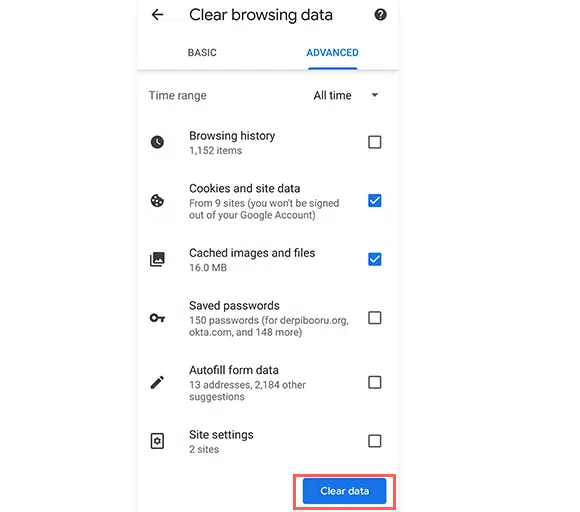
Na koniec wybierz Obrazy i pliki z pamięci podręcznej > Wyczyść dane. Jeśli jednak
Err_http2_protocol_erorr Poprawka dla Firefoksa
Jeśli jesteś użytkownikiem przeglądarki Mozilla Firefox, kroki będą następujące:
Najpierw musisz otworzyć przeglądarkę Firefox i przejść do jej prawego górnego rogu. Kliknij opcję Menu > Biblioteka > Historia > Wyczyść najnowszą historię .
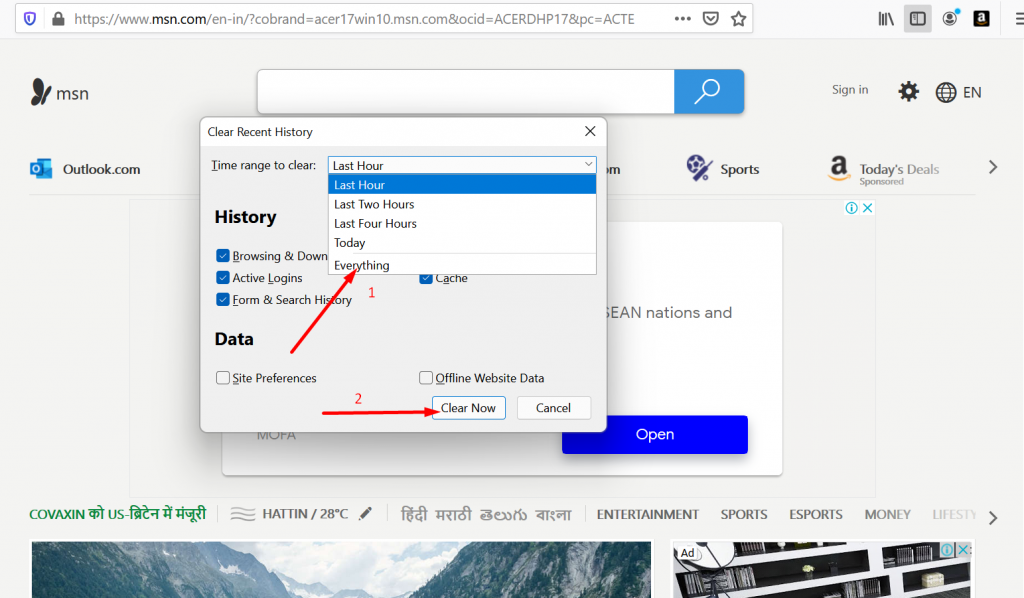
Teraz wybierz zakres czasu w wyświetlonym wyskakującym okienku. Jeśli chcesz wyczyścić wszystkie dane z pamięci podręcznej. musisz wybrać opcję „Wszystko”. Teraz kliknij sekcję Szczegóły i wybierz typ danych, które chcesz wyczyścić (przeglądanie, historia pobierania lub pamięć podręczna).
Na koniec, po sfinalizowaniu wyborów, kliknij przycisk Wyczyść teraz. Teraz udało Ci się wyczyścić całą pamięć podręczną przeglądarki.
Aby poznać więcej przeglądarek, sprawdź nasz dedykowany blog na temat „Jak wyczyścić pamięć podręczną WordPress w swojej witrynie w 2023 r.?”.
3. Zaktualizuj swoją przeglądarkę
Czasami przestarzała przeglądarka może powodować problemy ze zgodnością, prowadzące do błędów takich jak err_http2_protocol_error. Dlatego koniecznie sprawdź, czy masz zainstalowaną najnowszą wersję przeglądarki Chrome. Jeśli nie, wykonaj poniższe proste kroki:
- Otwórz przeglądarkę Chrome i poruszaj się po trzech pionowych kropkach znajdujących się w prawym górnym rogu. Kliknij na niego i wybierz Ustawienia .
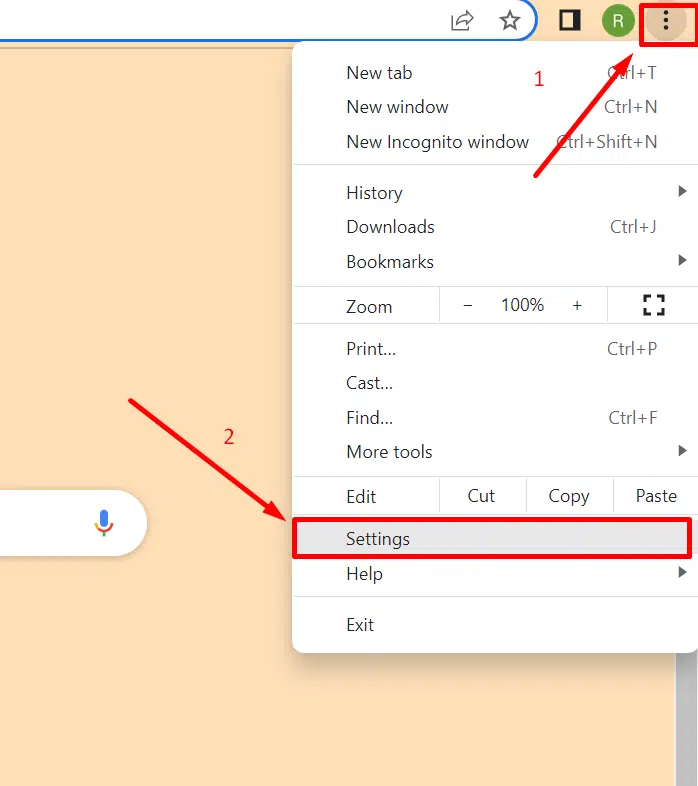
2. Teraz wybierz Informacje o Chrome, a przeglądarka rozpocznie sprawdzanie dostępności aktualizacji.
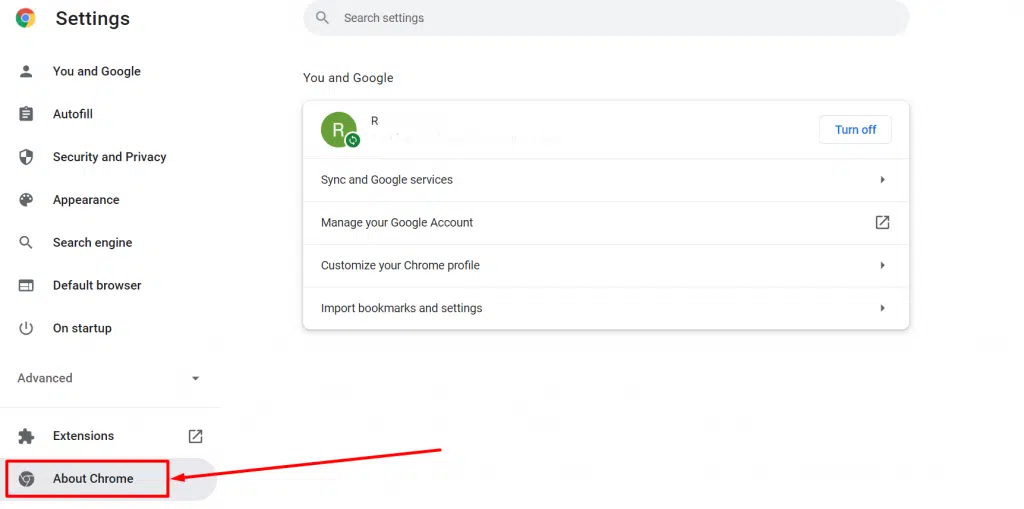
4. Spróbuj wyłączyć lub usunąć rozszerzenia przeglądarki
Rozszerzenia przeglądarki mają na celu zwiększenie funkcjonalności przeglądarki, ale czasami aplikacje innych firm mogą również powodować konflikty z przeglądarką i powodować błąd ERR_HTTP2_PROTOCOL_ERROR .
Dlatego jeśli znajdziesz taki błąd, spróbuj naprawić ten problem, wyłączając wszystkie zainstalowane rozszerzenia. Jeśli problem został rozwiązany, sprawdź każdą wtyczkę pojedynczo i usuń wadliwą.
Odwiedź „chrome://extensions/” lub przejdź do przeglądarki Chrome i kliknij trzy pionowe kropki > Rozszerzenia.
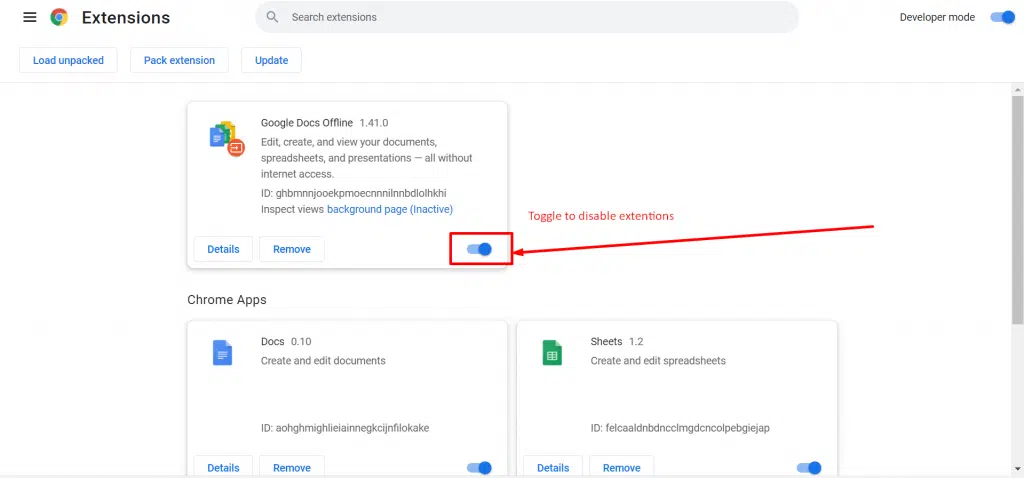
5. Spróbuj zresetować przeglądarkę do ustawień domyślnych
Innym świetnym sposobem na naprawienie błędu err_http2_Protocol_error jest zresetowanie wszystkich ustawień przeglądarki do domyślnych. W komputerowej wersji przeglądarki Google Chrome przejdź do Ustawienia > Resetuj ustawienia i wybierz „Przywróć ustawienia domyślne” na samym dole strony.

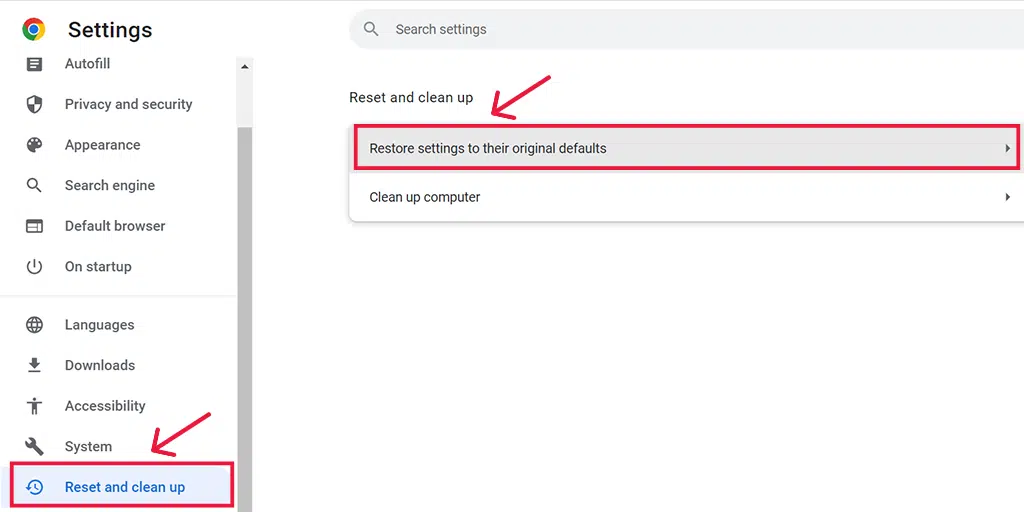
Uwaga: resetowanie lub przywracanie domyślnych ustawień Chrome spowoduje usunięcie wszystkich zapisanych haseł, zakładek i historii przeglądania. Dlatego musisz najpierw wykonać kopię zapasową, a następnie kontynuować.
6. Wyłącz protokół QUIC przeglądarki
QUIC to protokół sieciowy opracowany przez firmę Google dla przeglądarki Chrome w celu poprawy wydajności przeglądania Internetu. Działa na bazie UDP zamiast TCP, szyfruje cały ruch i obsługuje multipleksowanie wielu strumieni w ramach jednego połączenia.
Według Twojej wiedzy tylko niewielka liczba witryn internetowych korzysta z protokołu QUIC, przez co jeśli witryny nie są skonfigurowane z protokołem QUIC, zaczynają powodować problemy ze zgodnością między klientem a serwerem. Co powoduje ERR_HTTP2_PROTOCOL_ERROR .
Aby wyłączyć protokół QUIC przeglądarki Google Chrome, wykonaj następujące kroki:
- Otwórz przeglądarkę Google Chrome na swoim komputerze.
- W pasku adresu wpisz „ chrome://flags/#enable-quic ” i naciśnij Enter.
![Jak naprawić błąd ERR_SSL_PROTOCOL_ERROR? [10 metod] 14 Disable Chrome's QUIC protocol](/uploads/article/52133/Su8PqZ4dGKlrJzSF.webp)
- Kliknij menu rozwijane obok „Eksperymentalny protokół QUIC” i wybierz „Wyłączone”.
- Uruchom ponownie przeglądarkę Google Chrome, aby zmiany zaczęły obowiązywać.
Po wykonaniu tych kroków protokół QUIC zostanie wyłączony w przeglądarce Google Chrome.
Jak naprawić błąd err_http2_protocol_error na swoich urządzeniach?
Do tej pory widziałeś, jak naprawić błąd ERR_HTTP2_PROTOCOL_ERROR we wszystkich przeglądarkach. Ale co, jeśli przeglądarka nie jest głównym winowajcą powodującym ten błąd?
W takim przypadku spróbuj rozwiązać błąd ERR_HTTP2_PROTOCOL_ERROR na swoim urządzeniu i zapewnij zgodność z protokołem http2.
7. Zaktualizuj system operacyjny swojego urządzenia
Zawsze zdecydowanie zaleca się aktualizowanie urządzenia za pomocą najnowszych dostępnych aktualizacji. W ten sposób możesz naprawić istniejące błędy, rozwiązać problemy związane z wydajnością, zyskać nowe funkcje i upewnić się, że Twoje urządzenie jest kompatybilne z nadchodzącymi technologiami.
Dlatego też, jeśli nie zaktualizowałeś systemu operacyjnego swojego urządzenia, musisz to zrobić jak najszybciej, aby uniknąć konfliktów pomiędzy protokołami bezpieczeństwa pomiędzy Twoim systemem operacyjnym a odwiedzaną witryną.
Aby sprawdzić najnowsze aktualizacje w systemie Windows 10 i nowszych wersjach:
Przejdź do Start > Ustawienia > Windows Update . Jeśli dostępna jest jakakolwiek aktualizacja, zostanie ona odzwierciedlona w oknie. Wszystko, co musisz zrobić, to kliknąć przycisk „Aktualizuj” i rozpocznie się pobieranie.
Dla użytkowników MacOS
Przejdź do logo Apple znajdującego się w lewym górnym rogu ekranu, wybierz Ustawienia > Ogólne > Aktualizacja oprogramowania.
8. Popraw datę i godzinę urządzenia
Czasami, jeśli data i godzina nie są zsynchronizowane lub są nieprawidłowe, pakiety danych ostemplowane niedokładną godziną i datą mogą prowadzić do błędu err_http2_protocol_error.
![Jak naprawić błąd 1005 „Odmowa dostępu”? [9 szybkich metod] 6 Change the System's Date and time](/uploads/article/52133/OW9tqFr3stSwLMYf.webp)
Aby zmienić datę i godzinę systemową, wykonaj następujące kroki:
- Przejdź do Panelu sterowania komputera z systemem Windows i kliknij „Zegar i region”.
- W kolejnym oknie wybierz link „Data i godzina”.
- Kliknij przycisk „Data i godzina” w następnym oknie > Następnie kliknij przycisk „Zmień datę i godzinę”.
- Teraz wprowadź ręcznie poprawną datę i godzinę
- Kliknij przycisk OK, aby potwierdzić.
Możesz alternatywnie rozwiązać ten błąd, włączając automatyczne ustawienia daty i godziny. Dzięki temu firma Microsoft może automatycznie pobierać dokładne dane z Internetu na podstawie Twojej strefy czasowej.
Dla użytkowników komputerów Mac
Przejdź do ikony Apple znajdującej się w lewym górnym rogu ekranu, wybierz Ustawienia systemowe > Ogólne > Data i godzina.
9. Tymczasowo wyłącz zapory ogniowe lub program antywirusowy
Programy antywirusowe lub zapory ogniowe mają na celu ochronę urządzenia przed szkodliwym złośliwym oprogramowaniem i cyberatakami. Czasami jednak programy te są skonfigurowane zbyt agresywnie i mogą fałszywie blokować niektóre strony internetowe.
Dlatego, aby sprawdzić, czy przyczyną problemu jest zapora sieciowa lub program antywirusowy, należy go tymczasowo wyłączyć.
W oknach
Dla komputerów z systemem Windows
Przejdź do systemu Windows i przycisku Start znajdującego się w lewym dolnym rogu ekranu i wpisz „Zapora systemu Windows Defender”, aby wyszukać.
Teraz kliknij Zaporę systemu Windows Defender, jak pokazano na obrazku, a pojawi się okno Zapory systemu Windows Defender, w którym możesz znaleźć różne opcje.
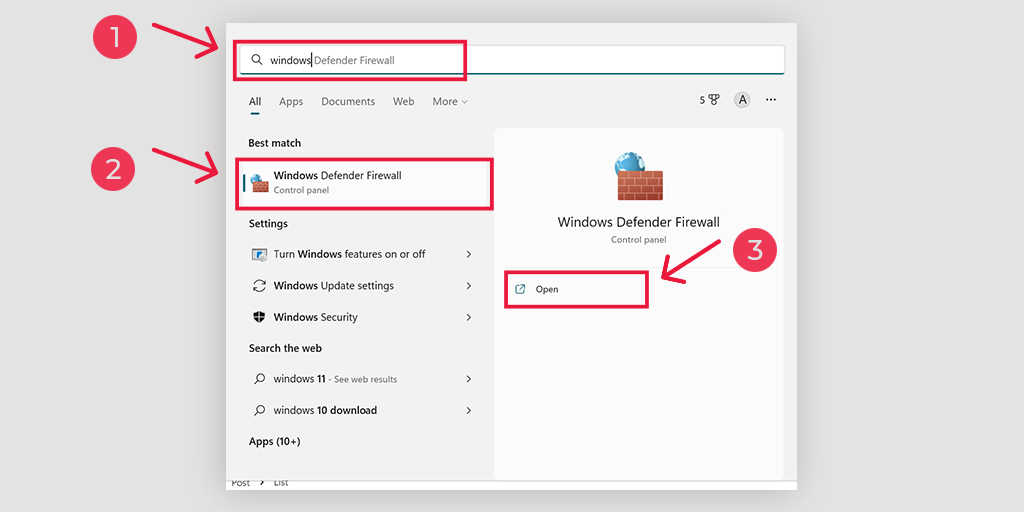
Wybierz „ Włącz lub wyłącz zaporę systemu Windows Defender ”.
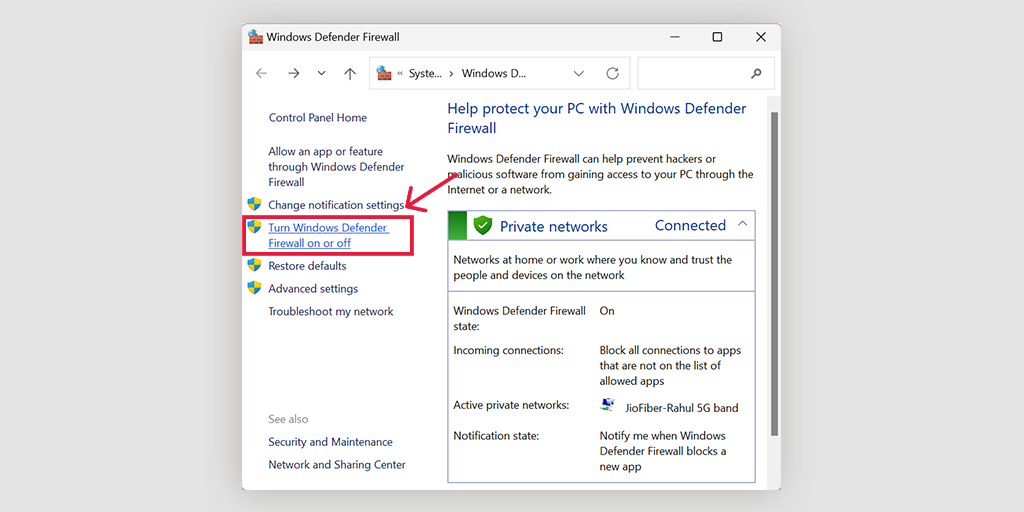
Dla systemu macOS
Na urządzeniach z systemem macOS musisz otworzyć sekcję Bezpieczeństwo i prywatność w ustawieniach preferencji systemowych.
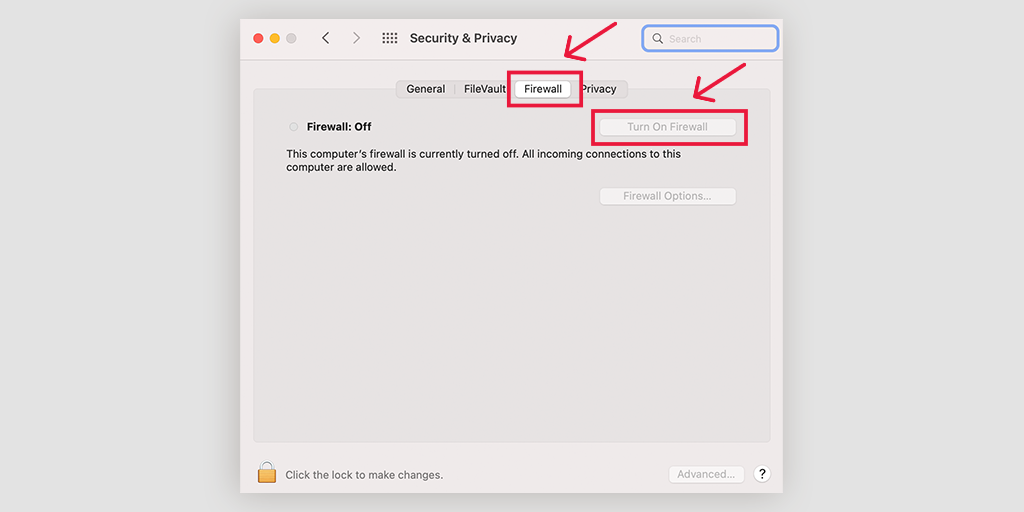
10. Opróżnij pamięć podręczną DNS
DNS, czyli serwer nazw domen, jest odpowiedzialny za tłumaczenie nazw witryn internetowych na odpowiadające im adresy IP i pomaganie w lokalizacji witryn. Aby ułatwić ten proces, DNS ma tendencję do przechowywania określonych danych w pamięci podręcznej. Umożliwia to szybsze ładowanie podczas ponownego odwiedzania witryny.
Jeśli więc zobaczysz komunikat o błędzie, taki jak err_http2_protocol_error, spróbuj wyczyścić pamięć podręczną DNS ze swojego urządzenia.
Pełny samouczek na temat różnych urządzeń znajdziesz w naszym dedykowanym poście na temat „Jak łatwo opróżnić pamięć podręczną poleceń DNS (Windows, Mac, Linux)”.
Streszczenie
Błędy mogą być niezwykle irytujące i frustrujące, szczególnie dla tych, którzy nie są zaznajomieni z ich znaczeniem. Na szczęście istnieją proste kroki rozwiązywania problemów, które umożliwiają dostęp do dowolnych zasobów i witryn internetowych.
Niezależnie od tego, czy jesteś początkującym, czy zaawansowanym użytkownikiem, dostosowanie urządzenia lub przeglądarki do protokołu HTTP2 jest łatwe i pomoże wyeliminować wszelkie spowodowane przez to błędy.
Wszystko, co musisz zrobić, to po prostu
1. Spróbuj uzyskać dostęp do witryny w trybie incognito
2. Wyczyść pamięć podręczną przeglądarki
3. Zaktualizuj swoją przeglądarkę
4. Spróbuj wyłączyć lub usunąć rozszerzenia przeglądarki
5. Spróbuj zresetować przeglądarkę do ustawień domyślnych
6. Wyłącz protokół QUIC przeglądarki
7. Zaktualizuj system operacyjny swojego urządzenia
8. Popraw datę i godzinę urządzenia
9. Tymczasowo wyłącz zapory ogniowe lub program antywirusowy
10. Opróżnij pamięć podręczną DNS
Jako właściciel witryny nie chcesz, aby Twoi odwiedzający doświadczyli jakichkolwiek błędów 5xx po stronie serwera. Aby uniknąć takich sytuacji, rozważ migrację swojej witryny do bardziej niezawodnej i godnej zaufania usługi hostingowej, takiej jak hosting dedykowany WPoven zarządzany przez WordPress.
Jeśli masz jakieś pytania lub uwagi, daj nam znać w sekcji komentarzy poniżej.
Często Zadawane Pytania
Co oznacza ERR_HTTP2_PROTOCOL_ERROR ?
Błąd err_http2_protocol_error oznacza, że podczas komunikacji klient-serwer wystąpił problem z protokołem HTTP/2.
Jak naprawić błąd protokołu?
Błędy protokołu można łatwo naprawić następującymi metodami:
1. Spróbuj uzyskać dostęp do witryny w trybie incognito
2. Wyczyść pamięć podręczną przeglądarki
3. Zaktualizuj swoją przeglądarkę
4. Spróbuj wyłączyć lub usunąć rozszerzenia przeglądarki
5. Spróbuj zresetować przeglądarkę do ustawień domyślnych
6. Wyłącz protokół QUIC przeglądarki
7. Zaktualizuj system operacyjny swojego urządzenia
8. Popraw datę i godzinę urządzenia
9. Tymczasowo wyłącz zapory ogniowe lub program antywirusowy
10. Opróżnij pamięć podręczną DNS
Jak naprawić tę stronę internetową, która nie korzysta z protokołu HTTP 2?
1. Spróbuj zaktualizować system operacyjny swojego urządzenia do najnowszej dostępnej wersji.
2. Zaktualizuj swoją przeglądarkę